文書管理で仕事の効率アップ 秘訣は“現場”にアリ:「Document Browser」と「ES-D400」を使って効率アップ
机の周りやキャビネットにしまい込まれた書類。これらをうまく管理してチームで共有すれば、仕事の効率は大幅にアップするはず……。こんな現場の思いをしっかりサポートしてくれるのが、エプソンの文書管理ソフトOffirio SynergyWare「Document Browser」だ。Webブラウザベースで利用でき、現場で簡単に設定を調整することも可能。そして、Document Browserとともに使いたいのが紙書類のデジタル化を簡単にやってのけるシートフィードスキャナ「ES-D400」。2つの武器で、現場から仕事の効率をアップするのだ。
会社がうまく業務を回していく中で、避けて通れないのが文書管理だ。ITを活用して文書管理を行うシステムは多々あるが、うまく導入しないと、内部統制上は仕組みができたが、現場の生産性はかえって落ちてしまった――ということにもなりかねない。
全社で文書管理システムを導入したのはいいが、現場からは「使いにくい」「面倒だ」の声。これではせっかくのシステム導入も効果は半減だ。
文書管理は大事だけれど難しい。では、どんな視点からシステムを選んでいけばいいのか。ポイントは“現場”にある。現場が活用でき、現場にとってメリットがあること。現場が柔軟に微調整したり、工夫したりできること。そんなシステムが求められている。
“現場”でできる文書管理――「Document Browser」
こうした要求に応えてくれるのが、エプソンが販売している文書管理ソフトOffirio SynergyWare「Document Browser」だ。業務ソフトにありがちな専用アプリケーションをインストールするものではなく、Webブラウザから操作できるユーザーインタフェースを実装。現場のビジネスパーソンが普段慣れている操作感で、仕事に活用できる。
全体像は、次のようにとらえれば分かりやすい。
あらかじめ決めておいたフォーマットに従って、各自がWebブラウザからデータを入力したり、文書をスキャンしてデータをアップロードする。すると、必要なときいつでもWebブラウザで閲覧できるうえ、検索や絞りこみ機能で効率的に目的に合わせた情報活用が可能になる。情報を共有し、後から参照しやすくまとめておけるわけだ。使うのはWebブラウザだけだから、離れたオフィスからも閲覧できる。
では具体的に、それぞれの仕事の“現場”でDocument Browserを導入したときのメリットを見ていこう。
職種ごとの現場改善の姿――“営業の場合”
営業のノウハウが個人に偏り、なかなかチーム全体のスキルが向上しない。類似案件があるのを知らずに個別に提案書を作成していたり、成功した案件の提案書が共有できていない――。営業現場でしばしば起こるのが、こうしたナレッジ共有の不備だ。
ではDocument Browserを導入した現場ではどうなるか。まず各営業担当者は、提案ごとにお客さま名称や対象製品、提案内容などをブラウザ上で記入する。そして企画書や見積書などのファイルをアップロードする。すると案件ごとに整理された情報を見ることができるようになり、「A社に去年提案した案件の提案書はどれだっけ?」というときも、簡単に見つけられるようになる。
同時に、ほかの営業担当者も「先輩がB社に提案して成功したときの提案書はどんな内容だったんだろう?」といった疑問の答えを探して参考にできる。情報が共有され、ノウハウがチーム全体に行き渡っていく。
さらにマネージャーは、個別に報告を受けなくても提案書の内容を確認でき、さらに「A社への提案はどれだけ行われているのか?」「C君は、どこにどれだけの提案をしているのか?」といった内容が簡単に一望できる。目的に応じて、「顧客別」「担当者別」「商品別」などの条件でソートができるので、よりリアルタイムに進展状況が見渡せるようになるわけだ。
職種ごとの現場改善の姿――“会議の場合”
よくある会議の姿は、議事録を作成したら、参加者全員に資料と議事録をまとめてメールするというもの。しかしこれでは、各自のメールボックスを圧迫するだけでなく、参加していなかった社員が「あの会議での結論はどういったものだったのだろう?」と思っても、調べるのは難しい。
Document Browserを使って会議の議事録を整理するとどうなるだろうか。議事録担当者は、Webブラウザから会議の概要を記入するとともに、議事録をアップロード。そのURLを参加メンバーにメールで通知すればいい。
日時だけでなくジャンルごとに分類できるため、過去の議事録を参照するのも簡単だし、そうした会議が行われたのを知らなかった別の社員が、同じような会議を開催してしまうことも避けられる。登録されている情報から全文検索も行えるので、決定事項を調べるのも簡単だ。
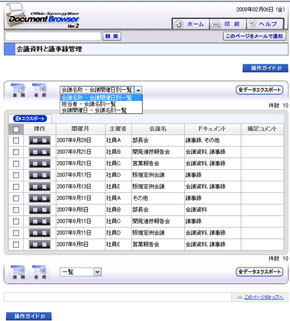
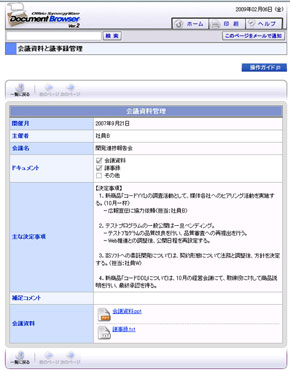 (左)これまでの会議の議事録を一覧できるだけでなく、議題の種類によって絞り込んで表示することもできる。(右)会議の議事録も、あらかじめ設定したフォーマットに沿って入力していくだけ。もちろん資料などのファイルも添付できる
(左)これまでの会議の議事録を一覧できるだけでなく、議題の種類によって絞り込んで表示することもできる。(右)会議の議事録も、あらかじめ設定したフォーマットに沿って入力していくだけ。もちろん資料などのファイルも添付できる職種ごとの現場改善の姿――“総務の場合”
PCなど準資産管理。重要なことながら多くの人が面倒に感じる作業だろう。新規で資産購入を行ったら登録用紙に記入して提出。それを総務部門が台帳に記載する。部門ごとに記入された紙やExcelシートを回覧し、現品を確認し棚卸し作業を行う――。よくある作業の流れはこのようなものではないか。
Document Browserを導入して資産管理台帳を管理すると、こう変わる。各担当者は、Webブラウザから必要な項目を記入していく。もう書類を書いて総務に提出して……という作業は必要ない。保証書などをスキャンしてアップロードしておくことも可能だ。そして棚卸しの際には、現場はDocument Browserの画面を見ながら現品確認を行うだけ。総務部門はデータをExcelなどに書き出して集計するだけ。手間をかけずに作業を可能になる。
豊富なテンプレートと、“現場”で可能なカスタマイズ
Document Browserには業務内容に合わせたテンプレートを標準搭載しており、導入後すぐに運用できるようになっている。さらに、エプソンのサイトでは、さまざまな業務、用途ごとに22種類のテンプレートを無償配布しているのですぐに使える。現場にあったテンプレートがきっと見つかることだろう。また、それぞれのテンプレートを使ったサンプルを操作することもできるので、導入前の操作イメージもつかみやすいはずだ。
そして、これらテンプレートを現場で簡単に組み替えたり、細部を調整したりできるのがDocument Browserの強みだ。情報システム部やコンサルタント会社に頼まなくても、権限を持った現場が、自分たちの使いやすいように、より効率がアップするように設計を変更できる。Webブラウザ上でパーツを選んで配置していくだけなので、操作も簡単だ。
例えば、新商品が追加になりテンプレートを変更しなくてはならないとき、わざわざ依頼をしなくても権限を持っている現場で追加できる。現場でしか分からない“かゆいところに手が届く”よう、カスタマイズできるわけだ。だから、導入したけど実務と合わなくなって使わなくなった――ということが起こりにくい。長く活用でき、結果的にコストパフォーマンスも高いものになる。
現場主導による、仕事の効率アップを目指した文書管理。Document Browserでは、価格体系も現場からの導入が容易になるよう工夫されている。「企画書共有」や「会議議事録」など用途ごとに設計されたフォームを「キャビネット」と呼び、利用できるキャビネット数によって価格が変わる。20キャビネット版なら年額10万2900円(税込)と、小規模な部門でも低コストで導入できる価格だ。それぞれ1年間の利用料となっており保守料金やバージョンアップ料金がかからないのも魅力となっている。
使う人を選ばないシートフィードスキャナでらくらく電子化――「ES-D400」
Document Browserとぜひ一緒に導入したいのが、紙書類を簡単にデジタル化できるシートフィードスキャナだ。エプソンの「ES-D400」は大量の紙書類をまとめてスキャン、業務効率のアップに貢献する。そのスピードは毎分約40枚。両面同時スキャンも可能で、毎分約80面の高速読み取りが可能だ。ほとんどの書類なら1分以内にデジタル化が完了してしまう速さとなっている。
最大の特徴は誰でも使える簡単さ。書類の束を差し込んでボタンを押せば、表面裏面ともに同時にスキャンされ、画像ファイルやPDFファイルとして保存される。
「この書類は画像にしたい」「この書類は高精細に読み込みたい」「モノクロでくっきりとした画質で読み取りたい」。こんなさまざまなニーズにも、細かな設定が必要ないのがうれしいところ。PC側の「Epson Event Manager」で、あらかじめスキャン設定を登録しておけば、ES-D400側では液晶画面から設定を選んでボタンを押すだけでいい。部署で1台、最初に設定しておけば、後は誰でもメニューから選ぶだけで最適な設定で書類のデジタル化が行えるようになっている。
例えば、営業の提案書をDocument Browserで管理している際に、お客さまが用意した社内の説明資料もまとめて保存できれば非常に便利だ。ステープラーを外しES-D400にセットすればすぐにPDFファイルに。提案書と一緒に参考資料としてDocument Browserにアップロードしておこう。会議の際にもちこまれた参考資料も同様だ。デジタルデータを改めてもらい直さなくても、ES-D400でスキャンしてPDFにすれば議事録と合わせて保管、管理できる。
Document Browserの可能性をさらに広げるシートフィードスキャナES-D400。現場が使える、現場の業務効率改善につながるアイテムだ。
書類だけでなく、幅広いメディアに対応
ES-D400の魅力は、A4の書類だけでなく幅広いメディアの読み取りが可能なところだ。専用のキャリアシートを使えばA3の書類もそのままスキャン可能。名刺や堅い紙類も読み取れる。
さらに、厚みのあるプラスチックカード――例えば運転免許証や会員証なども読み込み可能。しかも裏面同時読み取りだから、入会手続き時の本人確認業務などにも使うことができる。使う人を選ばないだけでなく、読み取るメディアも選ばないのがES-D400のポイントだ。
関連記事
 オフィリオ「LP-M5000」を使って効率アップ:こんな機能知ってる? 知って得する複合機の便利技
オフィリオ「LP-M5000」を使って効率アップ:こんな機能知ってる? 知って得する複合機の便利技
プリントアウトやコピー業務に欠かせないのがオフィスの複合機。オフィリオの複合機「LP-M5000」シリーズは、情報共有したり、プリントアウトを省いたり、PC要らずで印刷したりと、活用すれば“もっと使える”。さらにグループやチームごとにフル活用すれば、より業務効率が上がるだろう。 オフィリオ「PX-B500」を使って効率アップ:カラー印刷も速くて安い だからビジネスに使える「PX-B500」
オフィリオ「PX-B500」を使って効率アップ:カラー印刷も速くて安い だからビジネスに使える「PX-B500」
印刷速度はカラーでも毎分37枚。A4カラーの印刷コストはなんと4.8円――。圧倒的な速度と低コストを実現し、ビジネスの現場で活用するための工夫を凝らしたインクジェットプリンター「PX-B500」が登場した。その魅力を余すことなく解説しよう。
関連リンク
Copyright © ITmedia, Inc. All Rights Reserved.
提供:エプソン販売株式会社
企画:アイティメディア営業本部/制作:ITmedia Biz.ID編集部/掲載内容有効期限:2009年3月31日
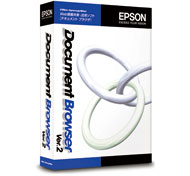 エプソンの文書管理ソフト「Document Browser」
エプソンの文書管理ソフト「Document Browser」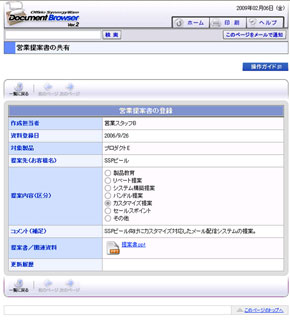
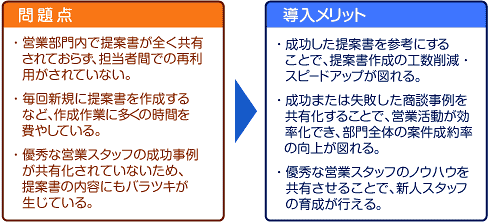
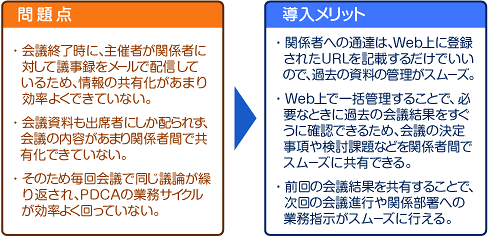
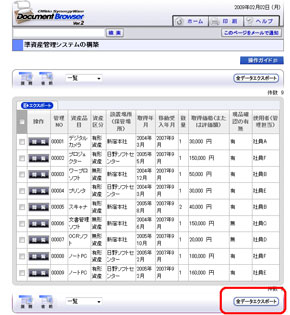
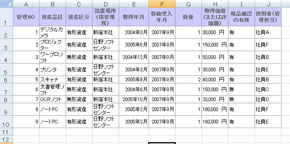
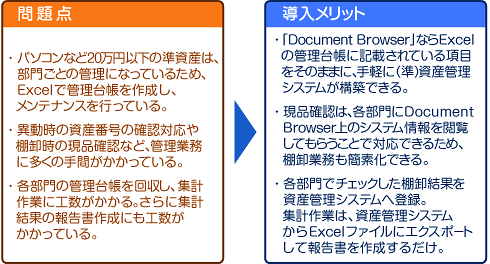
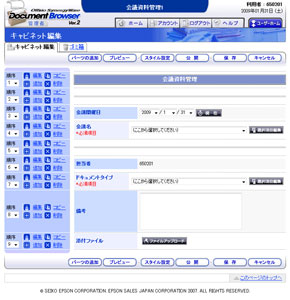
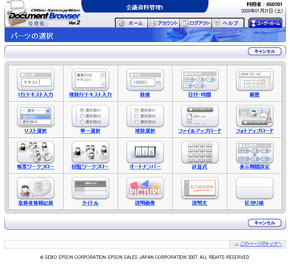
 エプソンのシートフィードスキャナ「ES-D400」
エプソンのシートフィードスキャナ「ES-D400」 本体全面にあるボタンを押して、液晶画面を見ながら登録されているスキャン設定を選ぶ。あとはスキャンボタンを押すだけだ
本体全面にあるボタンを押して、液晶画面を見ながら登録されているスキャン設定を選ぶ。あとはスキャンボタンを押すだけだ